Was ist das Software Reporter Tool in Chrome und wie wird es deaktiviert?
Veröffentlicht: 2021-05-04Haben Sie sich jemals gefragt, wie Ihre Installation von Google Chrome immer von selbst aktualisiert und gepatcht zu werden scheint?
Dies wird durch die eigenen eingebetteten Prozesse von Google Chrome erreicht, die die Google-Server erreichen und sicherstellen, dass Ihr Browser gepatcht und sicher ist. Es gibt jedoch einen anderen Prozess, den Chrome regelmäßig startet, der nicht ganz so kritisch ist, bekannt als das Software Reporter Tool.

Was ist das Software-Reporter-Tool?
Dieses Tool ist Teil des Chrome Cleanup Tools, das Abstürze, durch böswillige Add-Ons vorgenommene Browseränderungen oder Malware überwacht, die den Browser möglicherweise infiziert hat. Das Software Reporter Tool ist eine Komponente davon, die all diese Informationen an Google zurückmeldet.
Sie können dieses Tool auf Ihrem System (wenn Sie Chrome installiert haben) unter folgendem Pfad sehen:
C:\Users\USERNAME\AppData\Local\Google\Chrome\User Data\SwReporter\VERSION\software_reporter_tool.exe
Der Laufwerksbuchstabe der Anwendung auf Ihrem System kann unterschiedlich sein, aber der Pfad ist derselbe.
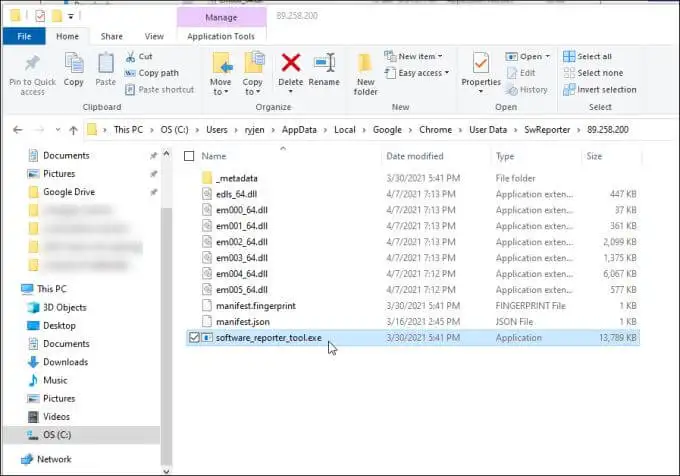
Während der Bereinigungsprozess sehr nützlich ist, um Chrome von Problemen zu befreien und für Sie gut zu laufen, gibt es keinen Grund, warum Sie ihn nicht stoppen können, wenn er CPU- oder Speicherleistungsprobleme auf Ihrem System verursacht.
Ein weiterer Grund, warum viele Benutzer das Software Reporter Tool in Chrome deaktivieren, sind Datenschutzbedenken. Während Google behauptet, dass die Software nur „die mit Chrome verbundenen Ordner scannt“, gefällt vielen Benutzern die Idee eines Dienstprogramms, das Informationen über auf ihrem Computer gespeicherte Daten an beliebige Server über das Internet sendet, immer noch nicht.
Wenn Sie eines dieser Bedenken teilen, werden Sie erfreut sein zu wissen, dass das Deaktivieren des Software Reporter Tools nicht schwierig ist.
So deaktivieren Sie das Software Reporter Tool in Chrome
Sie werden das Software Reporter Tool unter Windows 10 nicht als geplante Aufgabe konfiguriert finden. Dies liegt daran, dass das geplante Auslösen des Tools aus der Chrome-Anwendung selbst heraus erfolgt.
Es gibt zwei Möglichkeiten, um zu verhindern, dass das Software Reporter Tool startet oder mit entfernten Google-Servern kommuniziert.
Entfernen Sie die Software Reporter Tool-Berechtigungen
Sie können Sicherheitsberechtigungen aus der ausführbaren Datei entfernen, sodass sie nicht über das Internet ausgeführt oder kommuniziert werden kann.
Öffnen Sie dazu den Datei-Explorer und navigieren Sie zu diesem Pfad:
C:\Benutzer\BENUTZERNAME\AppData\Local\Google\Chrome\Benutzerdaten
1. Klicken Sie mit der rechten Maustaste auf den SwReporter -Ordner und wählen Sie Eigenschaften .
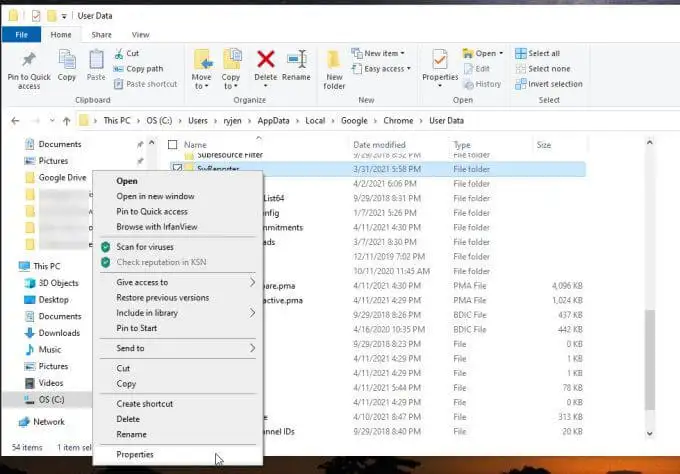
2. Wählen Sie die Registerkarte Sicherheit und dann die Schaltfläche Erweitert aus.
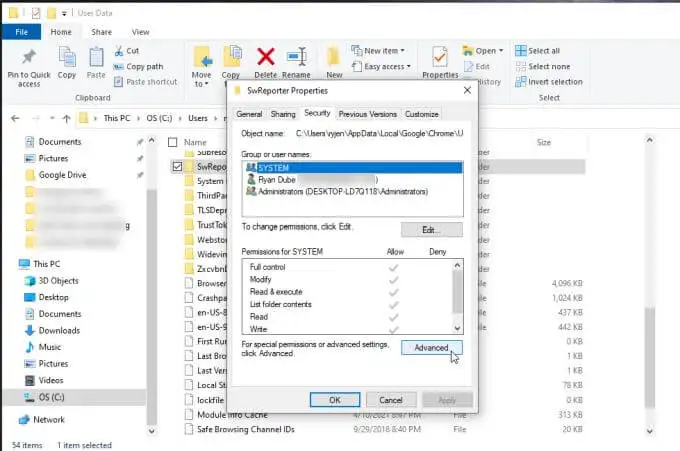
3. Wählen Sie im Fenster Sicherheitseinstellungen die Schaltfläche Vererbung deaktivieren aus.
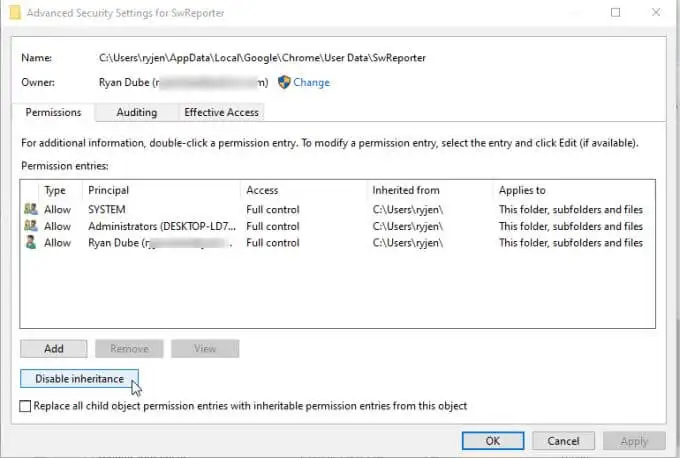
Hinweis : Das Deaktivieren der Vererbung eines Ordners beschränkt den Zugriff auf einen bestimmten Unterordner innerhalb eines übergeordneten Ordners. Es beschränkt den Zugriff auf diesen Ordner, während alle anderen Chrome-Ordner von der Sicherheitsänderung unberührt bleiben.
4. Daraufhin öffnet sich ein Fenster, in dem Sie gefragt werden, was Sie mit den aktuell geerbten Berechtigungen tun möchten. Wählen Sie die Option zum Entfernen aller geerbten Berechtigungen für dieses Objekt aus .
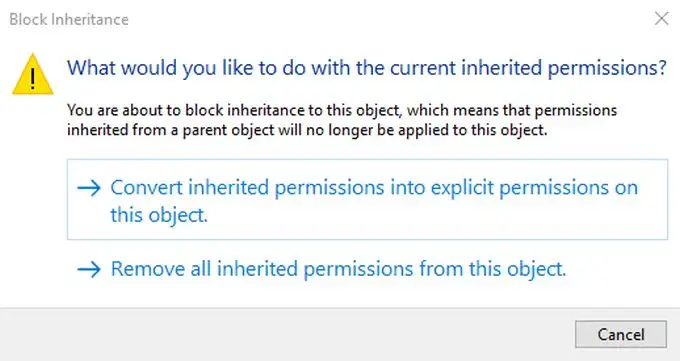
Danach sehen Sie im Bereich Berechtigungseinträge eine Meldung, dass keine Gruppen oder Benutzer Zugriff auf das Objekt (Ordner) haben.
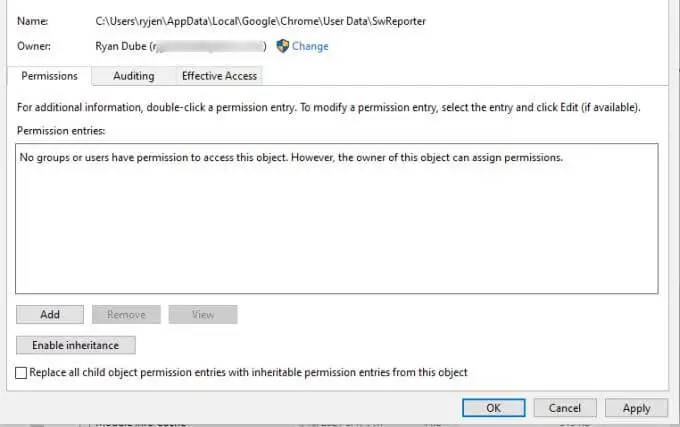
Wählen Sie Anwenden und OK , um den Vorgang abzuschließen.
Hinweis : Bei älteren Windows-Versionen wie Windows 7 müssen Sie auf der Registerkarte Eigenschaftensicherheit stattdessen Berechtigungen ändern auswählen. Deaktivieren Sie dann Vererbbare Berechtigungen von diesem übergeordneten Objekt einschließen und wählen Sie im Popup-Fenster Entfernen aus.

Deaktivieren Sie die Chrome-Bereinigung mithilfe von Registrierungseinträgen
Eine weitere Möglichkeit, das Software Reporter Tool in Chrome zu deaktivieren, besteht darin, das Chrome Cleanup-Dienstprogramm selbst zu deaktivieren.
Sie können dies tun, indem Sie einen neuen Eintrag in der Registrierung unter dem Chrome-Schlüssel erstellen.
1. Drücken Sie die Windows-Taste + R , geben Sie regedit ein und drücken Sie die Eingabetaste . Dies öffnet den Registrierungseditor. Navigieren Sie zu HKEY_LOCAL_MACHINE\SOFTWARE\Policies\Google\Chrome .
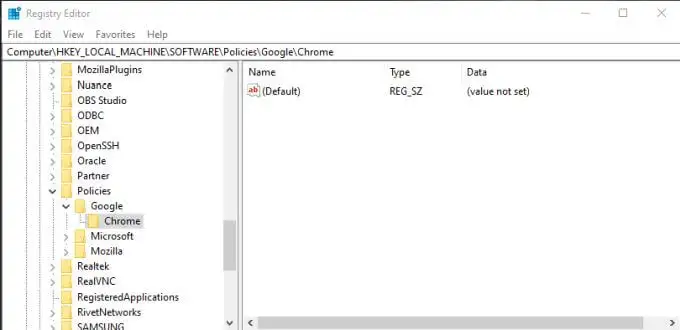
2. Klicken Sie mit der rechten Maustaste auf den Chrome-Registrierungsschlüssel und wählen Sie Neu und dann Dword (32-Bit)-Wert aus .
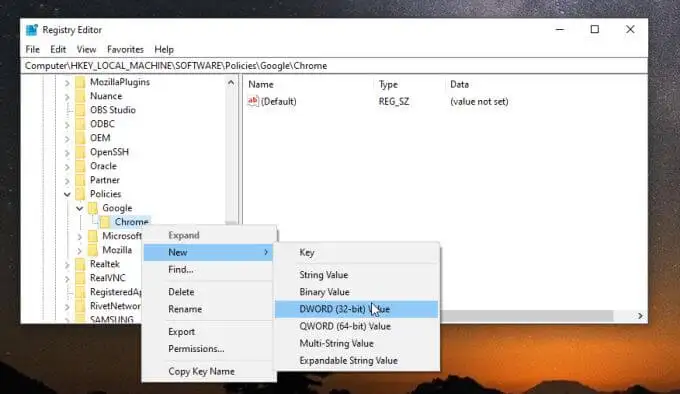
3. Benennen Sie den neuen Eintrag ChromeCleanupEnabled und stellen Sie sicher, dass sein Wert auf 0 gesetzt ist.
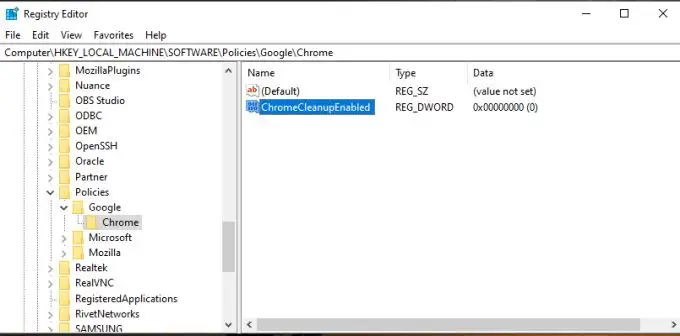
4. Wiederholen Sie den obigen Vorgang, um einen weiteren neuen Dword-Eintrag zu erstellen, aber nennen Sie ihn dieses Mal ChromeCleanupReportingEnabled und setzen Sie seinen Wert ebenfalls auf 0 .
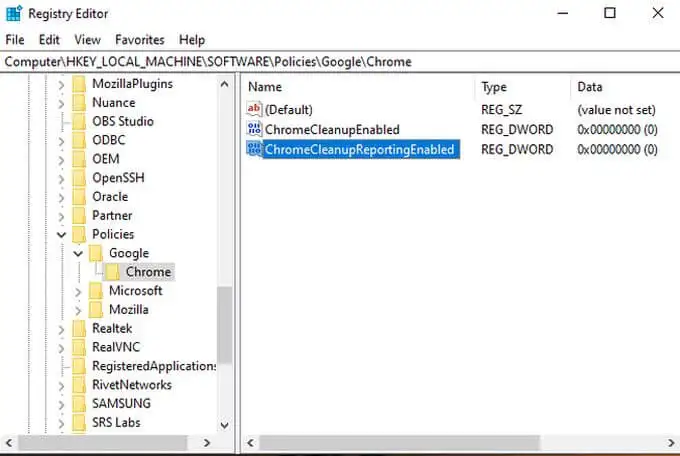
Was bewirkt das Einrichten dieser Einträge? Jeder Eintrag hat einen anderen Zweck. Wenn Sie ChromeCleanupEnabled auf 0 setzen, wird das Chrome Cleanup-Tool deaktiviert und es wird nie ausgeführt. Durch Festlegen von ChromeCleanupReportingEnabled auf 0 wird das Melden von Informationen durch das Tool an Google-Server weiter deaktiviert.
Nur einer dieser Einträge ist erforderlich, aber wenn Sie beide auf Null setzen, wird sichergestellt, dass das Tool niemals ausgeführt wird oder extern mit Google kommuniziert.
Wenn Sie jedoch weiterhin möchten, dass das Bereinigungstool ausgeführt wird, um Chrome vor Malware und Adware zu schützen, können Sie ChromeCleanupEnabled auf 1 setzen und ChromeCleanupReportingEnabled auf 0 belassen, sodass zumindest die Kommunikation mit Google-Servern blockiert wird.
Deaktivieren Sie Google Cleanup Reporting in Chrome
Es ist eine weitere Option verfügbar, um das externe Melden Ihrer Daten aus dem Software Reporter Tool zu verhindern. Sie können dies in Chrome selbst deaktivieren.
Dies ist die beste Option, wenn Sie keine wesentlichen Änderungen an Ihrem System vornehmen und einfach darauf vertrauen möchten, dass Chrome selbst die Arbeit erledigt.
1. Wählen Sie bei geöffnetem Chrome das Symbol mit den drei Punkten, um das Chrome-Menü zu öffnen, und wählen Sie Einstellungen .
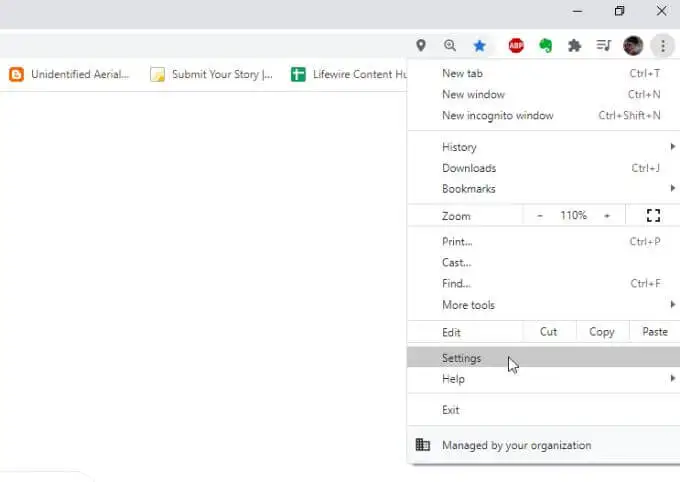
2. Scrollen Sie nach unten zum Abschnitt System . Wählen Sie Erweitert aus, wenn Sie das Menü erweitern müssen. Stellen Sie sicher, dass der Schalter rechts von Hintergrund-Apps weiter ausführen, wenn Google Chrome geschlossen ist deaktiviert ist.
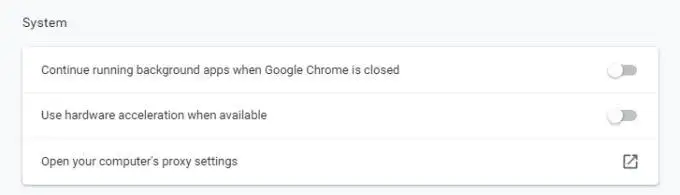
3. Scrollen Sie weiter nach unten zum Abschnitt Zurücksetzen und bereinigen und wählen Sie Computer bereinigen aus.
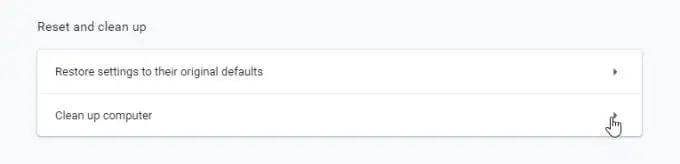
4. Deaktivieren Sie im nächsten Menü das Kontrollkästchen neben Details an Google melden… .
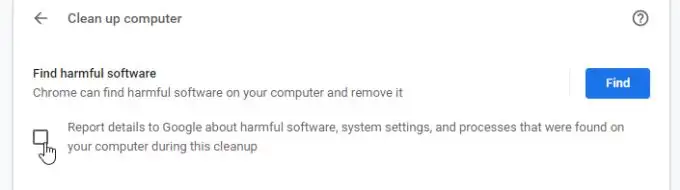
Starten Sie Chrome jetzt neu und alle Ihre neuen Einstellungen sollten aktiviert werden.
Diese letzte Option ist die einfachste Möglichkeit, die Berichterstellung über das Software Reporter Tool zu deaktivieren. Es erfordert jedoch, dass Sie Google genug vertrauen, um keine Informationen an Google-Server zu übermitteln, nur wenn diese Auswahl deaktiviert ist.
Welche Option sollten Sie wählen?
Die Entscheidung, das Software Reporter Tool in Chrome zu deaktivieren, liegt bei Ihnen, aber jede dieser Optionen funktioniert.
Stellen Sie einfach sicher, dass Sie die entsprechenden Einstellungen auswählen, damit das Dienstprogramm Google Chrome Cleanup Chrome regelmäßig scannen und für Sie sauber halten kann.
